Les 6 meilleures solutions pour réparer un écran d’iPhone avec des barres grises
 Théodore Rodin
Théodore Rodin- Updated on 2025-03-14 to Fix iPhone
Voir des barres grises sur votre iPhone peut être frustrant, surtout lorsque l’écran présente ce problème. Pas de panique ! Ce dysfonctionnement peut être dû à un souci logiciel ou matériel. De nombreux utilisateurs y ont déjà été confrontés, mais bonne nouvelle : des solutions simples existent pour y remédier. Dans ce guide, nous vous présentons six méthodes faciles pour enlever ces barres grises en bas d’iPhone en un rien de temps. Suivez ces étapes, et votre écran retrouvera son état normal !
- Partie 1 : Pourquoi votre iPhone a-t-il des barre grises ?
- Partie 2 : Comment enlever la barre grise sur iPhone ?
- Solution 1 : Redémarrer votre iPhone
- Solution 2 : Vérifier les problèmes logiciels
- Solution 3 : Vérifier les connexions d'écran desserrées (problème matériel)
- Solution 4 : Essayer un outil de réparation du système (sans perte de données)
- Solution 5 : Réinitialiser tous les paramètres (dernier recours avant réparation)
- Solution 6 : Contacter le support Apple (si c'est un problème matériel)
Partie 1 : Pourquoi votre iPhone a-t-il des barres grises ?
Les barres grises en bas d'iPhone peuvent apparaître en raison de plusieurs facteurs. Les causes courantes incluent des problèmes matériels et la surchauffe. Voici les principales raisons :
- Connexion d'écran desserrée ou endommagée – Une connexion d'écran défectueuse peut entraîner l'apparition de barres grises sur iPhone.
- Dommages physiques – Si votre iPhone tombe, l'impact peut endommager l’écran de l’iPhone, provoquant des barres grises ou d'autres problèmes d'affichage.
- Dysfonctionnements logiciels – Des bugs ou des mises à jour iOS peuvent parfois provoquer des problèmes d'affichage, comme un écran d’iPhone affichant des barres grises qui apparaît de manière soudaine.
- Surchauffe – Une chaleur excessive peut affecter la performance de l'écran.
- Dommages causés par l'eau – L'exposition à l'humidité peut entraîner des dysfonctionnements de l'écran.
- GPU défectueux – Un processeur graphique endommagé peut provoquer des barres grises sur iPhone.
Partie 2 : Comment enlever la barre grise sur iPhone ?
Les barres grises sur votre iPhone peuvent être frustrantes. Ces barres apparaissent souvent à cause de dysfonctionnements logiciels, de problèmes matériels ou de connexions d'écran desserrées. Bien que certaines solutions soient rapides et simples, d'autres peuvent nécessiter une assistance professionnelle. Voici plusieurs méthodes pour vous aider à résoudre ce problème.
Solution 1 : Redémarrer votre iPhone
Parfois, un simple redémarrage suffit à résoudre de petits dysfonctionnements logiciels pouvant provoquer des barres grises en bas d'iPhone. Ce processus permet de vider le cache de votre appareil, de fermer les applications inutiles et de recharger le système. C'est une solution rapide et doit être la première étape avant d'essayer des solutions plus avancées.
Sur iPhone 8 et modèles ultérieurs : Appuyez rapidement sur le bouton Volume Haut, puis sur le bouton Volume Bas. Maintenez ensuite le bouton latéral enfoncé jusqu'à l'apparition du logo Apple.
Sur iPhone 7 et 7 Plus : Maintenez simultanément le bouton Volume Bas et le bouton de veille enfoncés. Relâchez-les lorsque le logo Apple apparaît.
Sur iPhone 6 et modèles antérieurs : Maintenez simultanément les boutons Accueil et Power enfoncés jusqu'à l'apparition du logo Apple.
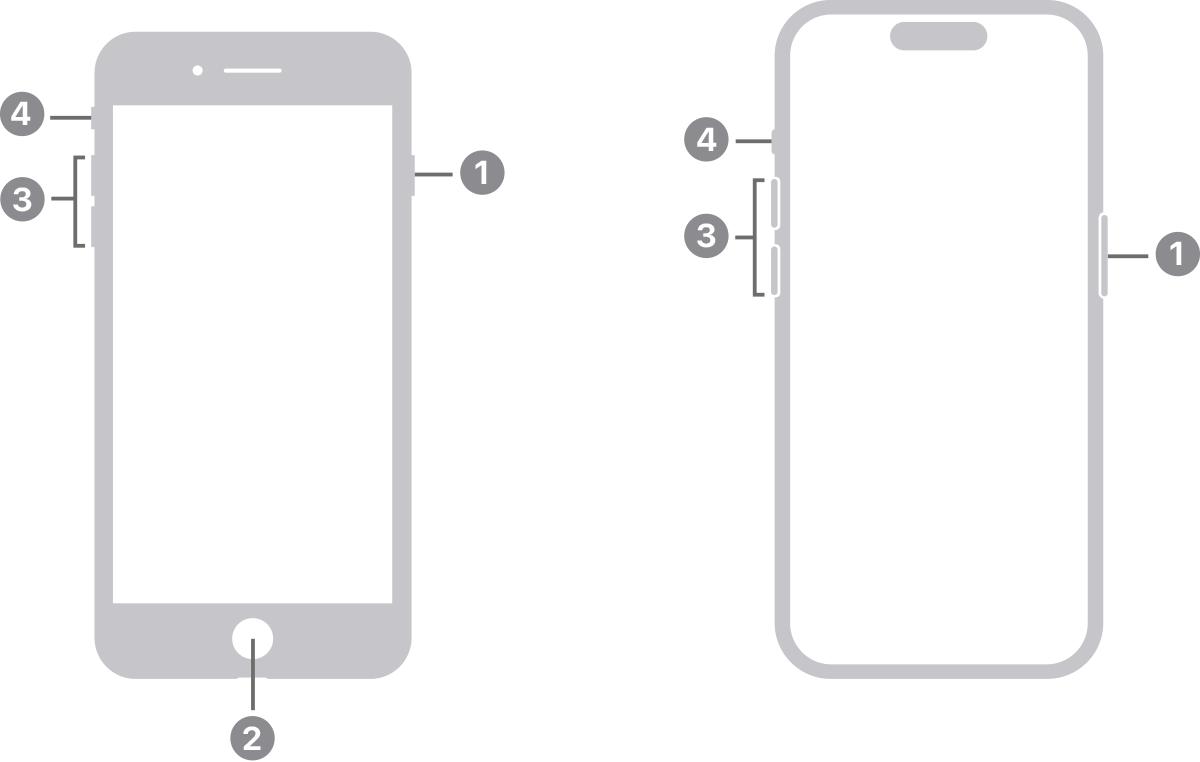
Solution 2 : Vérifier les problèmes logiciels
Les barres grises en bas d'iPhone peuvent être causées par des bugs logiciels ou des erreurs système. Si le redémarrage de votre iPhone n'a pas fonctionné, il est peut-être temps de vérifier les problèmes logiciels. Mettre à jour le système d'exploitation de votre iPhone ou démarrer votre appareil en mode sans échec peut souvent résoudre ces problèmes. Suivez ces étapes :
1.Mettre à jour iOS :
Il est essentiel de maintenir le logiciel de votre iPhone à jour pour corriger les bugs qui pourraient provoquer des problèmes d'affichage. Assurez-vous d'utiliser la dernière version d'iOS.
Allez dans Réglages > Général > Mise à jour logicielle et installez la dernière version d'iOS.
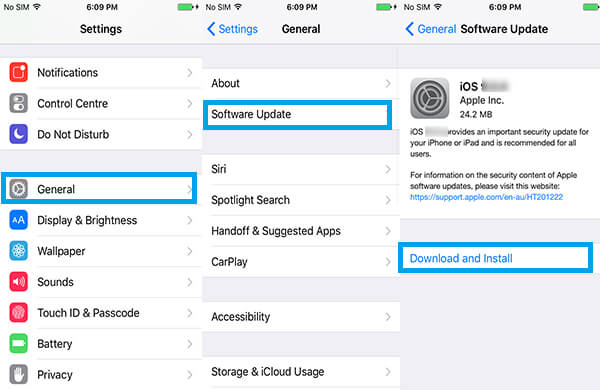
2.Démarrer en mode sans échec :
Le mode sans échec désactive les processus d'arrière-plan inutiles qui pourraient affecter votre écran. Essayez cela pour vérifier si certaines applications sont à l'origine du problème.
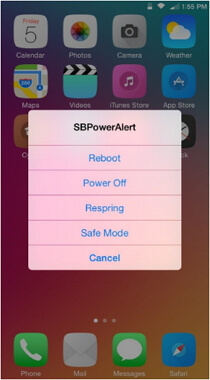
Solution 3 : Vérifier les connexions d'écran desserrées (problème matériel)
Les connexions d'écran desserrées sont une cause courante des barres grises horizontales, particulièrement si votre iPhone a été tombé ou exposé à un stress physique. Si une connexion desserrée est la cause du problème, il est préférable de demander de l'aide professionnelle. Cependant, avant de chercher des réparations, assurez-vous que toutes les connexions internes sont sécurisées ou contactez le support Apple pour un dépannage supplémentaire.
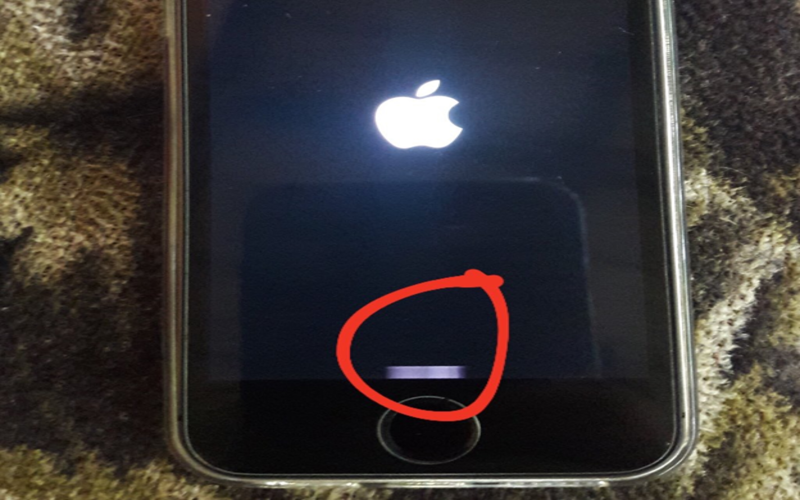
Solution 4 : Essayer un outil de réparation du système (sans perte de données)
La méthode la plus fiable pour résoudre les barres grises sur votre iPhone est d'utiliser UltFone iOS System Repair , un outil de réparation du système iOS de confiance. Ce logiciel est conçu pour résoudre divers problèmes iOS, y compris les problèmes d'affichage comme les barres grises horizontales.
UltFone iOS System Repair est un outil robuste de réparation iOS conçu pour résoudre divers dysfonctionnements logiciels et problèmes d'affichage sur les iPhones. Si vous rencontrez des taches grises sur l'écran de votre iPhone ou iPad, ReiBoot peut diagnostiquer le problème logiciel sous-jacent et fournir une solution efficace. L'outil est complètement sécurisé à utiliser, garantissant la sécurité de votre appareil tout au long du processus de réparation.
Fonctionnalités de UltFone iOS System Repair :
- Répare les problèmes du système iOS, y compris les barres grises en bas d'iPhone, sans perte de données.
- Permet d'entrer ou de sortir du mode de récupération en un clic.
- Résout les problèmes de connexion à iTunes après les mises à jour.
- Répare les problèmes courants comme le logo Apple bloqué, les erreurs d'écran noir et les problèmes d'écran tactile non réactif.
- Fournit une méthode sécurisée pour rétrograder les versions d'iOS.
Étapes pour enlever la barre grise sur iPhone avec UltFone iOS System Repair :
- Étape 1Installez UltFone iOS System Repair sur votre ordinateur. Connectez votre iPhone via un câble USB ou Thunderbolt. Ouvrez le programme et cliquez sur Démarrer la réparation.
- Étape 2 Sélectionnez le mode Réparation standard, qui est la meilleure option pour résoudre les barres grises en bas d’iPhone sans affecter vos données. Suivez les instructions affichées à l'écran.
- Étape 3Lorsque ReiBoot détecte votre iPhone, il vous demandera de télécharger le dernier firmware. Cliquez sur Télécharger et attendez que le processus soit terminé.
- Étape 4Cliquez sur Démarrer la réparation standard pour commencer à résoudre le problème des barres grises sur iPhone. L'outil corrigera automatiquement les dysfonctionnements logiciels affectant votre affichage.
- Étape 5Laissez le processus de réparation se terminer. Une fois terminé, vous recevrez une confirmation. Cliquez sur Terminé et vérifiez l'écran de votre iPhone — les barres grises devraient avoir disparu.





Solution 5 : Réinitialiser tous les paramètres (dernier recours avant réparation)
Réinitialiser tous les paramètres peut être une solution aux dysfonctionnements logiciels persistants qui ont pu provoquer l'apparition des barres grises sur votre iPhone. Cela restaure les paramètres système de votre iPhone à leur état par défaut, sans supprimer vos données, applications ou fichiers. Cela peut être utile lorsque les autres méthodes de dépannage échouent.
Étape 1 : Ouvrez Réglages et appuyez sur Général.
Étape 2 : Faites défiler vers le bas et appuyez sur Transférer ou réinitialiser l'iPhone > Réinitialiser.
Étape 3 : Appuyez sur Réinitialiser tous les paramètres et confirmez votre choix.
Étape 4 : Votre iPhone redémarrera et reviendra à un état par défaut pour ses paramètres système.

Solution 6 : Contacter le support Apple (si c'est un problème matériel)
Lorsque les solutions logicielles ne fonctionnent pas et que les barres grises persistent, il est fort probable qu'il s'agisse d'un problème matériel. Un dommage physique à l'écran ou à des composants internes pourrait être la cause.
Il est recommandé de contacter le support Apple dans ces situations. Surtout si votre appareil est encore sous garantie, ils pourront vous aider à déterminer si une réparation ou un remplacement est nécessaire.
Conclusion:
Si vous vous demandez pourquoi l'écran de votre iPhone a des barres grises, cela peut être dû à un dysfonctionnement logiciel ou à un problème matériel.
Problème logicielc ? Redémarrez votre appareil, mettez à jour iOS ou utilisez UltFone iOS System Repair —l'outil le plus efficace pour réparer iOS sans perte de données. Il corrige rapidement les dysfonctionnements système qui pourraient affecter votre affichage, y compris les écrans avec barres grises.
Problème matériel ? Vérifiez les dommages physiques ou les connexions d'écran desserrées qui pourraient interférer avec l'affichage.
Ça ne fonctionne toujours pas ? Réinitialisez tous les paramètres ou contactez le support Apple pour obtenir une assistance supplémentaire.
 Théodore Rodin
Théodore Rodin
